可以使用回路管理器创建一个或多个回路。通常,在图形中创建配电盘和回路,然后将其添加到电气项目数据库中。随后,其他图形就可以参照这些配电盘和回路。可以将任何图形链接到电气项目数据库,然后在多个图形中使用其配电盘和回路。
可以在设计过程中的任意时间点创建回路。可以在添加配电盘时创建回路,也可以在添加配电盘之后的任意时间点创建回路。还可以在添加任何配电盘之前创建回路,然后在添加配电盘之后指定这些回路。可以一次添加一个或多个回路。
注: 在图形中工作时,电路管理器可以保持打开状态。
使用回路管理器创建回路
添加单个回路:
添加多个回路:
- 在包含或将至少包含一个配电盘的图形中,选择一个设备,然后依次单击


 .
.
- 在“回路管理器”的左侧窗格中,选择要向其添加一个或多个回路的配电盘。
如果尚未添加任何配电盘,请选择“<未指定>”。任何新配电盘都将自动添加到“<未指定>”中。在创建配电盘之后,可以将回路从“<未指定>”拖放到所需的配电盘中。
- 使用下列任一方法添加单个回路:
- 单击
 (创建新回路),或单击“创建新回路”(
(创建新回路),或单击“创建新回路”( ) 旁边的下拉箭头,以指定回路类型。
) 旁边的下拉箭头,以指定回路类型。 - 在配电盘名称上单击鼠标右键,然后选择“新建 <回路类型>”。
- 在配电盘名称下的系统类型(例如“电力和照明”)上单击鼠标右键,然后单击“新建电路”。
- 单击
- 使用下列任一方法添加多个回路:
- 单击
 (创建多条回路)。
(创建多条回路)。 - 在配电盘名称上单击鼠标右键,然后选择“新建多条回路”。
- 单击
- 在“创建多条回路”对话框中的“共通特性”下,指定下列选项:
- 配电盘:如果在开始执行此命令之前已选择了配电盘名称,此字段将处于非激活状态。如果选择了“<未指定>”,请从下拉列表中选择配电盘。如果不希望将回路指定给配电盘,请在此列表中选择“<未指定>”。
- 系统类型:指定回路的系统类型。
- 系统:指定回路的系统。
- 在“<系统类型> 特性”下,指定单极、二极和三极回路数及其各自的电压。
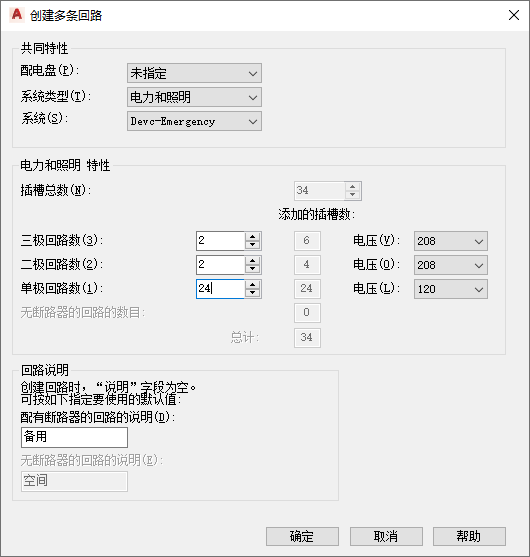 注: 在添加新回路之后,更新图形中的配电盘明细表。请参见“更新配电盘明细表”获取详细信息。
注: 在添加新回路之后,更新图形中的配电盘明细表。请参见“更新配电盘明细表”获取详细信息。